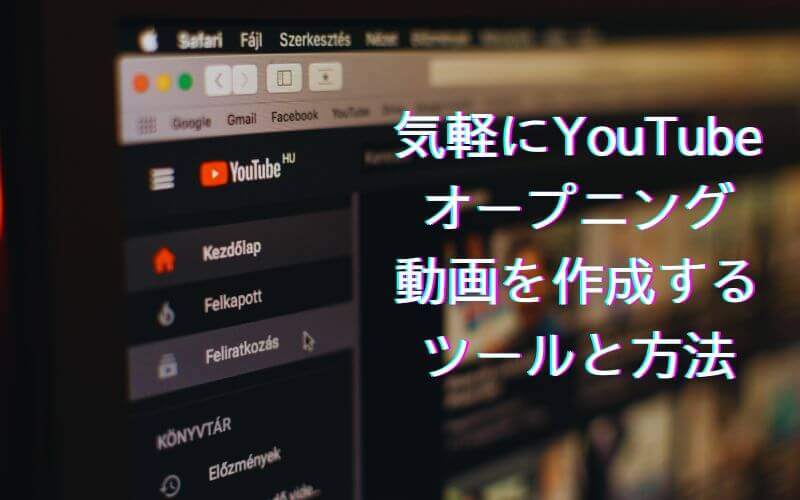動画を配信することは、商品や個人ブランドを宣伝する時にますます不可欠な手段となります。YouTubeではオープニング動画を使うことで、ブランド、チャンネル名、動画のテーマなどを視聴者にもっと印象付けてもらうことが流行りです。
数秒だけですが、おしゃれでかっこいいユーチューブオープニング動画にはBGM、かっこいいアニメーション、美しいテキストなどが含まれ、視聴者の注意を掴んだり、肝心な情報をもっと刺激的に伝えたりすることに非常に役立ちます。
この記事はユーチューブオープニング動画など見栄えが良くてかっこいいオープニング動画を手軽に作る方法をご紹介していきたいと思います。
かっこいいYouTubeオープニング動画を作るための考え方
いくら視聴者の称賛を得られるほどのおしゃれなオープニング動画を作るとしても。理想なユーチューブオープニング動画にするためにいくつかの原則を守る方がおすすめです。
- ユーチューブオープニング動画の長さは5秒前後に控えた方がいいです。視聴者の注意力を10分に引きつける上で、できるだけ短くするのがいいです。
- オープニング動画に含まれる情報量は控えめにします。例えば、チャンネル名称と文字要素1本だけというようなテキスト構成を取ります。
- ユーチューブオープニング動画は自然に動画の本編へと移り変わるのがいいです。
要するに、動画本編コンテンツを補佐できてこそオープニング動画が存在の意義を持ちますので、どうやって動画の主体コンテンツを引き立たせるのかオープニング動画のデザインと作り方を考えましょう。
ユーチューブオープニングの作成を始める前に、自分が1体にどういう雰囲気、どういう種類のオープニングを作ればいいのかちょっと迷う人がいるでしょうね。アドバイスとして、まず他の優秀なYouTubeチャンネルのオープニングを参考にすることから始めましょう。よく見受けられるユーチューブオープニングの種類は大体三つに分けられると思います。
よく使われるYouTubeオープニング動画のスタイル
- 日常Vlogスタイル
- イラスト風のオープニング
- 3DCG・特撮効果のスタイル

まずは日常Vlogに最もふさわしいテキストだけのオープニングです。こうしたユーチューブオープニングは動画観点です。時代を改めて作成する必要はありません。本来の動画ファイルの雰囲気に合っているテキストと動画ファンとを適用すればいいです。
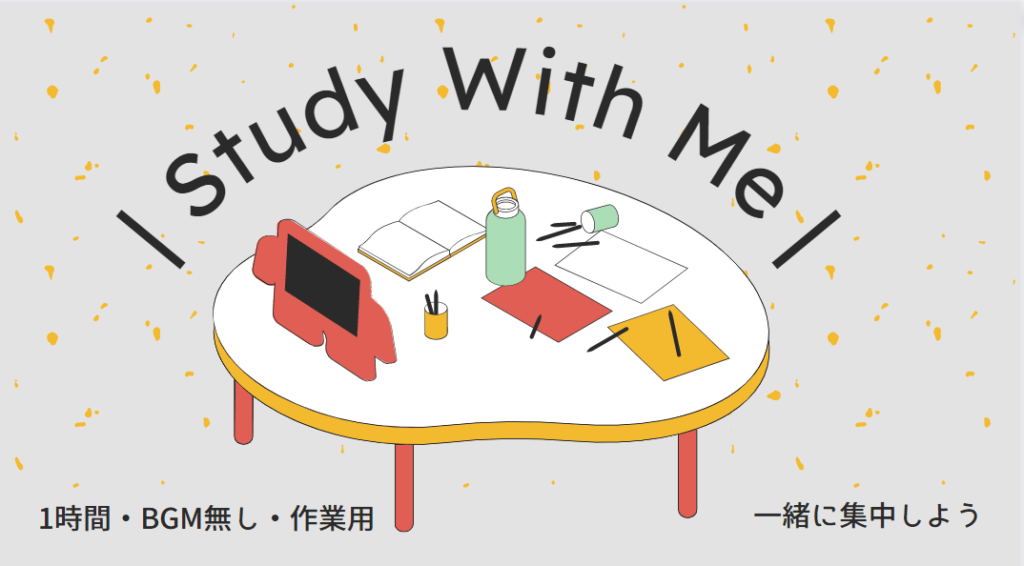
その二は可愛さやデザイン感を10分に演出可能なイラスト風のユーチューブオープニングです。イラストオープニング動画は最も動画に活気を増やすことができると思います。適切なアニメーションとバックグラウンドミュージックを合わせて利用することで、簡単に明るくて愉快な動画雰囲気を醸し出すことができます。
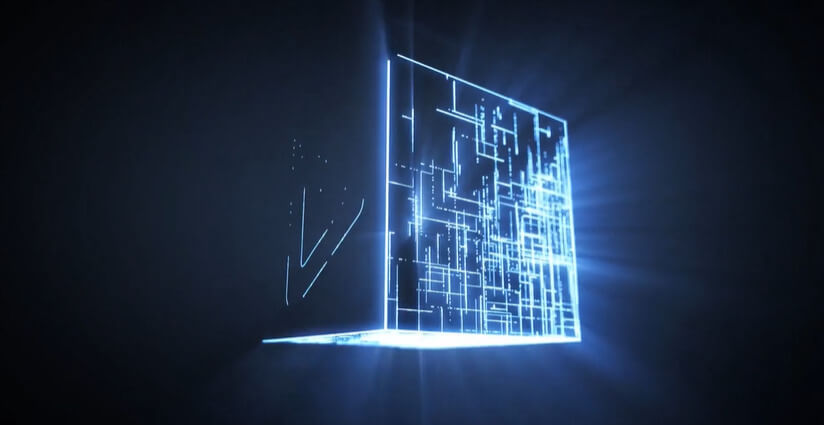
動画の高級感をもっと演出させるために、3DCGまたは物理的運動のスリーシミュレーションなどが適用されたオープニングを使うことがおすすめです。一方、こうしたオープニング動画の作成には3DMaxなどモデリングの専門ソフトを使用することが一般です。初心者にとって1番簡単な利用方法というと、ゼロから作り上げるではなくて、動画素材サイトなどで気に入ったものを選んで使うことです。
上記のどのタイプにしても,かっこよくて、おしゃれなユーチューブオープニング動画はメロディー、音楽美しいテキストファント並びにかっこいいアニメーション効果などから構成されます。
どれほどこれらの要素をうまく見つけだし、組み合わせるのか、オープニング動画の最終的品質に繋がります。なのでそれぞれのメディア要素が豊富に揃っている素材バンクなどがとても大切です。これからの動画編集ツールもコア機能が豊富の素材をユーザーに提供することとなる傾きです。
次では、こうした特性こうした特性を持っているオープニング動画の作成ツールをご紹介していきます。
手軽にかっこいいYouTubeオープニング動画を作れるツールおすすめ
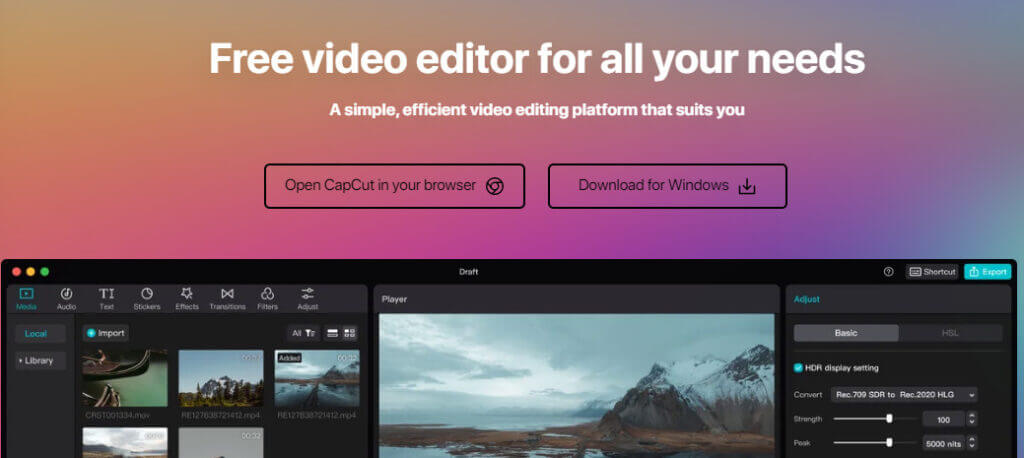
まず、ご紹介するのは完全無料の動画編集アプリのCapcutです。開発した会社は、TikTokの親会社であるByteDanceとなります。当社のショート動画戦略の重要な一環としてこのアプリは機能が非常に整備されていて必要性の高い最新機能もたくさん実装しています。
従来からクロマキーやキーフレームなど編集ソフトでしかうまく使えない機能はこのモバイルアプリでもすごく滑らかの操作で活用することができます。
最新の人工知能技術を使うことで動画から出てくるボイスを自動でテキストと字幕に変換することや、台本をCapCutに入力することでテキストの内容に合わせた写真素材が完全自動で挿入されることもできます。
YouTube オープニングなどのオープニング動画を作るにあたり、メディア素材と特殊効果の豊富さも基本的に問題ないと思います。利用頻度の高いアニメ効果や写真、音声動画の素材がツール内では多く収まっています。
アプリとソフトのどっちにしてもとても滑らかに使えるのでとても重宝しています。他の競合ツールより、全然劣らない機能を持ちながら料金はただいま全く要らないので本当にありがたいです。
デメリットというと、ユーチューブオープニング動画など想像力が大切なクリップを作る時。他の有料ツールと比べるとプリセットいや各メディアの素材の数量はちょっともの足りないと感じる時はあります。
- 動作環境:Web
- 料金体制:無料;月間2000~3000円
- 日本語対応:あり
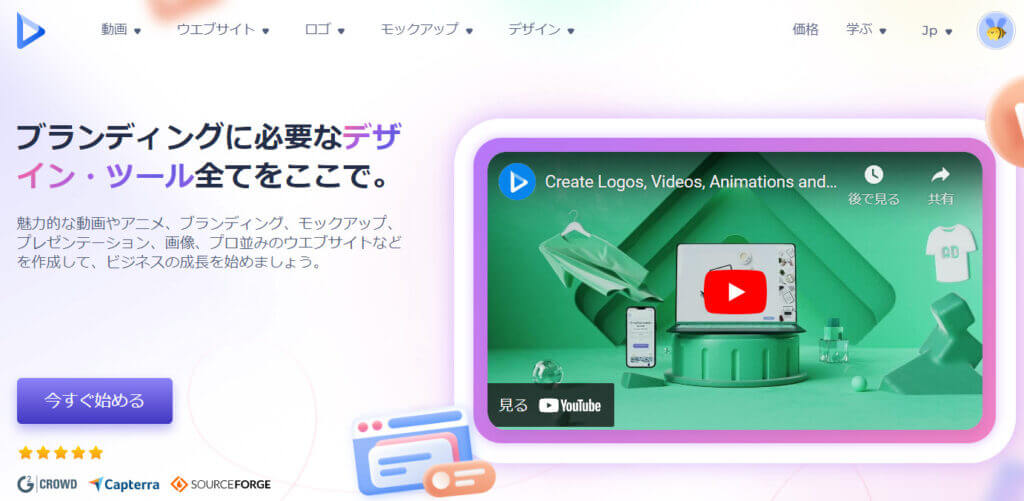
Renderforestは動画、写真、テンプレート、プロトタイプなどの素材を提供する素材サイトです。動画編集を専門でするツールではないためCapCutなどの編集ツールと合わせて使う必要があります。
多くの動画素材にはタグライン、またはキャッチフレーズがすでに付いているので、好きなものを選んだ後、サンプルテキストを自分の書きたい言葉で置き換えればいいです。僕個人が特に気に入った点というとこの素材サイトでは特撮効果の素材も豊富に揃っていることです。これで、モデリングや3DCGのソフトができなくてもかっこいい動画クリップを簡単に使い始めることができます。
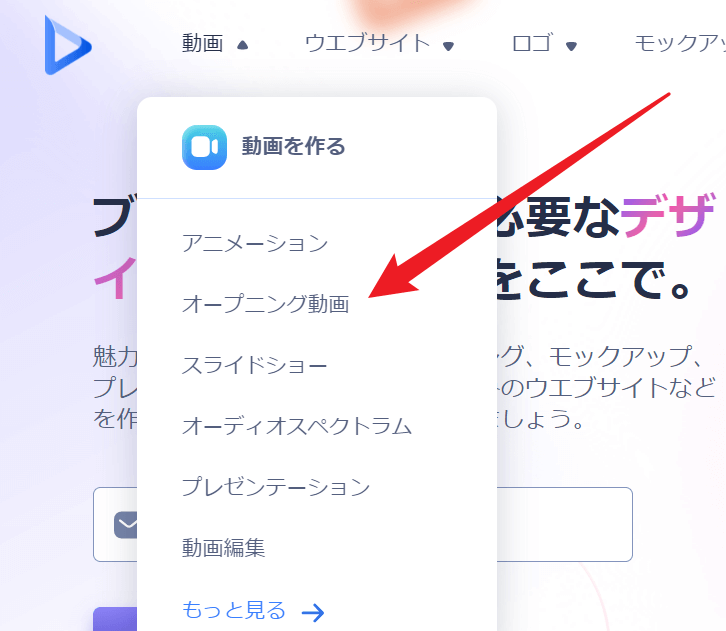
他にもメリットはいろいろあります。グローバルメニューにはYouTubeオープニング動画のカテゴリーがあります。サイト内の検索機能を使えばおしゃれな動画クリップがどんどん出てきます。また、ロゴ作成機能を使うことで簡単に自分の好みに合うロゴを一瞬で作り上げることができます。ブランド宣伝のためのデザインに関する機能が揃っているのは非常に便利です。
このツールは完全無料でも使えます。ただし、出力できる解像度には制限がかかってます。動画素材を出力する場合は最大で720pの品質でしか出力できません。
- 対応システム:Windows・MacOS
- 料金体制:無料;永久ライセンス8500円または月間550円
- 日本語対応:あり
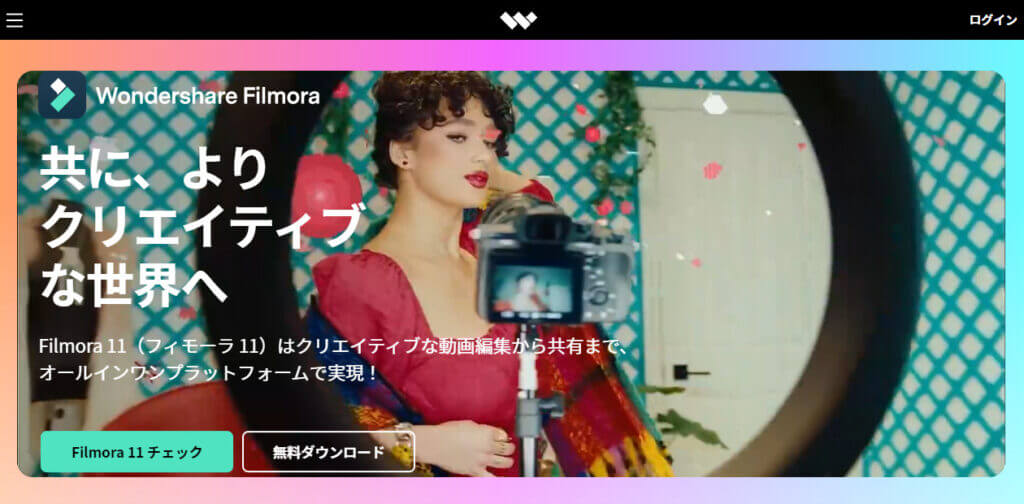
このツールはワンダーシェアの主力製品です。強い編集機能とクリエイクリエイティブ性の両方とも求めるならこのツールの購入はぜひ検討する方がおすすめです。ブランド力が強くて、歴史も長いうえたくさんのファンもいるのでツールの信頼性には問題ないはずです。
アドビプレミアみたいに製品の位置づけはホームムービーの編集のためですが、よく見受けられる編集機能はほとんど揃っています。
ソフトプログラムの最適化は非常に評価できると思います。割合に低いスペックのPCで使ってもスムーズに使います。
YouTubeオープニング動画の作成のために、このツールを勧める一番の理由と言うと各種のメディア素材とアニメ効果が非常に豊富で品質が高いことです。
例えば、アニメーション効果、トランジション効果、動画ミュージック、テキストファンドなど、動画編集ツールジャンルも数量も申し分ないと思います。
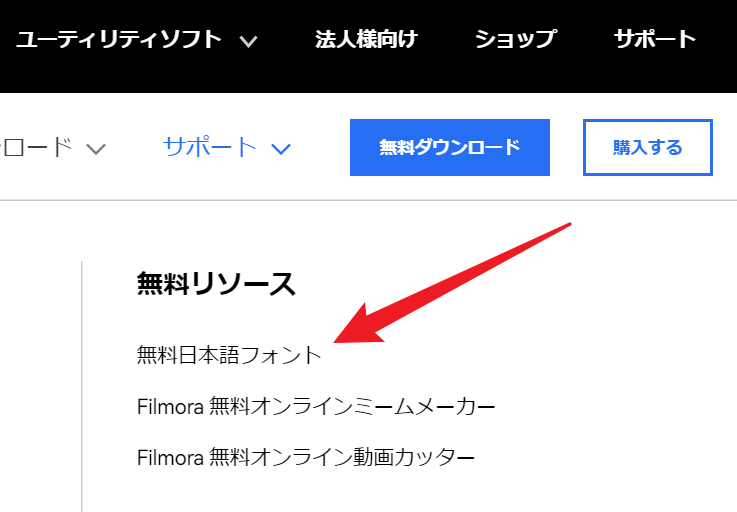
また、公式ページには日本語のテキストファンドを完全無料でダウンロードできます。それはとてもありがたいです。有料版を購入しなくてもこのツールを使うことができますが、一部の機能と出力できるサイズには制限がかかっています。
- 対応システム:Windows・MacOS
- 料金体制:無料;月間2000円
- 日本語対応:あり
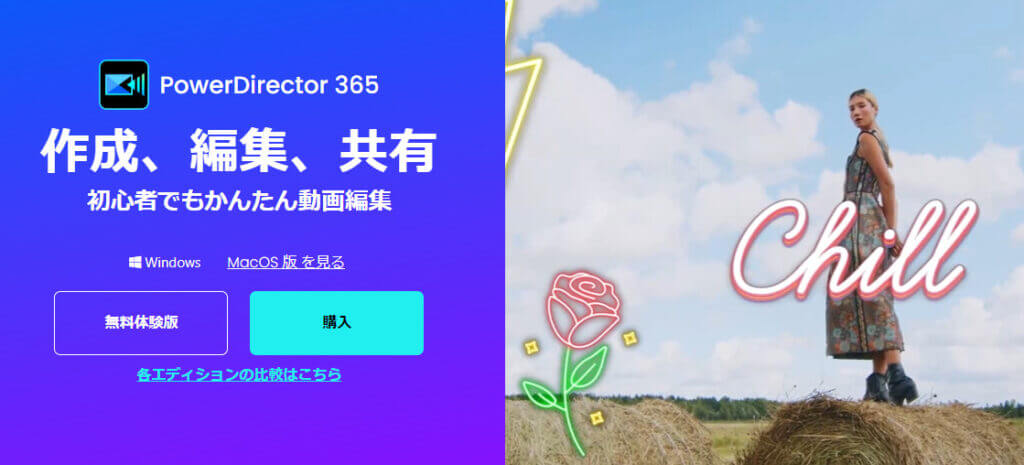
パワーディレクターもフィモラと同じ形の動画編集ソフトです。動画編集に不可欠な機能が豊富に設置されているほか、デザイン用のテンプレート,メディア素材もたくさん用意されています。
ソフト内ではのAI仕組みを活用した機能を使うことで背景を置き換えたり、モーショントラッキングを行ったりすることができます。無料でもソフトを利用することができますが、一部の機能は制限されています。
- 対応システム:Windows・MacOS
- 料金体制:無料;月間1500円くらい
- 日本語対応:あり
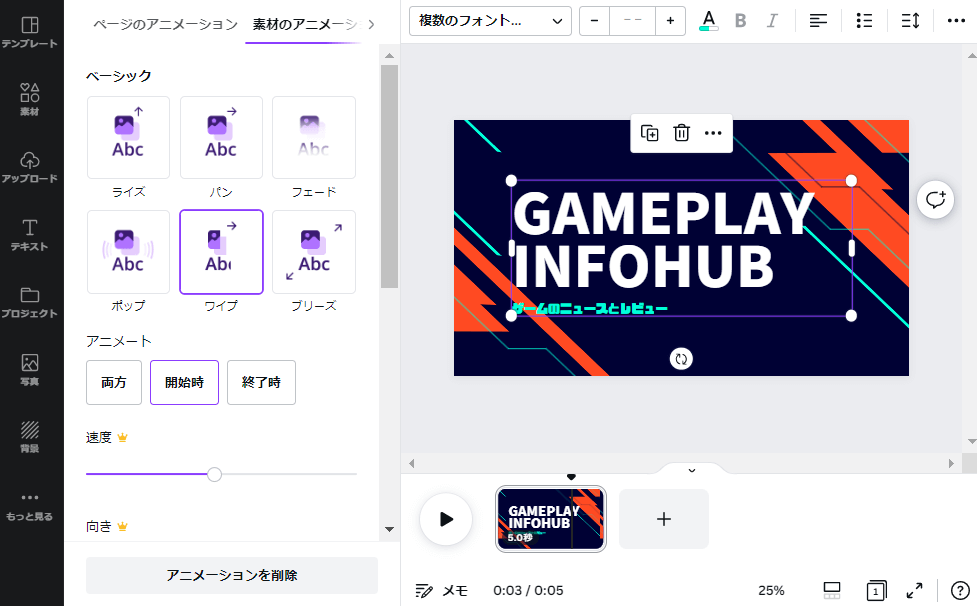
最後にご紹介するのはキャンバーです。
お分かりのように、キャンバーは主に画像のデザインが主な用途となるデザイン用のWebツールです。一方、静止の写真や画像に加え、動画デザインを作る時にも意外と役立つと思います。新しい動画を作ることやお持ちの動画をアップロードしてデザインを改めて工夫することが可能です。
動画編集やデザインができると言っても、使い方は動画編集ソフトよりずっと簡単です。YouTubeオープニングなど、軽い動画デザインをする時、特に効率性がいいです。
その理由というと、キャンバーには各種素材が非常に豊富に揃っていて、動画編集ソフトが提供した素材より数量と品質がずっと優れていると思います。
また、動画デザインを作る時、アニメーション効果を時間で細かく指定する必要は一切ないことも理由です。お気に入りのアニメーション効果またはその効果の表示スピードという二つだけを決めれば完成です。それではアニメーションの順番と開始と終わりの時間はどのように決めますか?という疑問を抱える人もいるでしょうね。
基本的にお選びのテンプレートでは、各要素のアニメ効果の相対的な順番と持続時間が決まりです。気に入らない場合はテンプレートを変更すればいいです。一方、豊富なテンプレートの中では絶対にご希望のスタイルのテンブレートを見つけ出すことができると思います。
画像音楽、アニメーション、またはテンブレードの素材が非常に豊かで、オープニング動画のデザインを作るための機能もとても直感で使えるというのはこれを勧める二点の理由です。
まとめ
どうですか?今回はかっこよくておしゃれなユーチューブオープニングを簡単に作成できるツールをピックアップしました。要点はですね、素材の豊富さはどれほどありますかというところにもあります。つ次には、上記の無料と有料の図を試して、ご希望のオープニング感覚を作ってみてみましょう。
 ツールハンター
ツールハンター